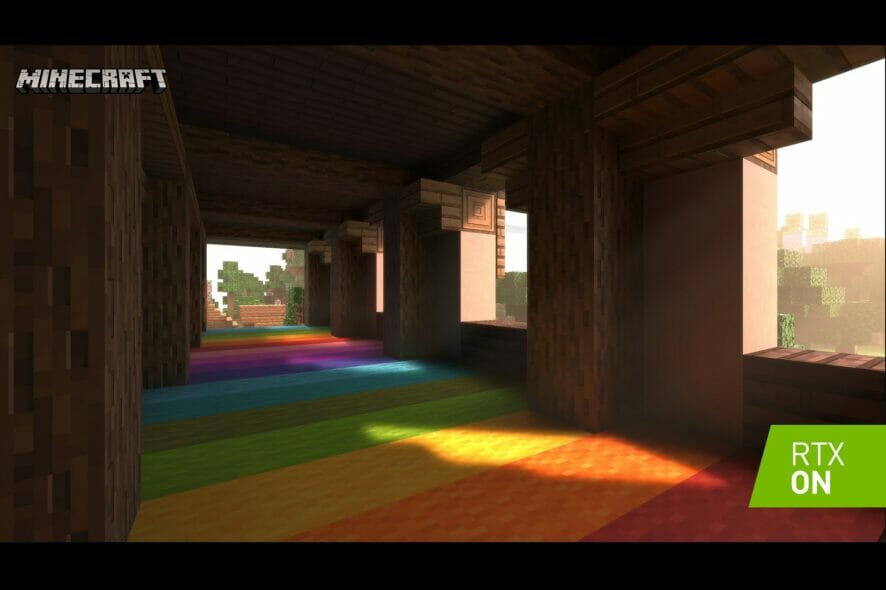
Minecraft의 특징적인 블록형 그래픽은 많은 팬에게 매력적이지만, 더 현실적인 시각 효과를 원하는 사용자도 많습니다. NVIDIA의 RTX 기술은 레이 트레이싱(ray tracing)과 DLSS(딥러닝 슈퍼 샘플링)를 통해 게임 내 광원, 그림자, 반사 등을 보다 사실적으로 표현합니다. 올해 초 NVIDIA와 Mojang, Microsoft가 Windows 10용 Minecraft에 RTX 베타를 발표했고, 이후 RTX 및 DLSS가 공식 클라이언트에 통합되었습니다.
중요: RTX는 모든 NVIDIA GPU에서 지원되지 않습니다. RTX 기능을 사용하려면 호환 가능한 GPU와 최신 드라이버가 필요합니다.
한 줄 정의
레이 트레이싱: 광선의 경로를 시뮬레이션해 빛의 반사·굴절·그림자를 현실적으로 표현하는 렌더링 기법입니다.
누구를 위한 글인가
- RTX로 Minecraft 그래픽을 개선하고 싶은 PC 게이머
- 베타에서 정식 버전으로 전환하려는 사용자
- 성능 최적화 및 문제 해결 팁이 필요한 사용자
목차
- 활성화 방법 요약
- 신규 플레이어 절차
- 베타 참가자 전환 절차
- 호환성과 성능 팁
- 문제 해결 체크리스트
- 역할 기반 권장 설정
- 간단 용어집
- 요약
활성화 방법 요약
- Microsoft Store에서 최신 “Minecraft for Windows 10”을 설치합니다.
- Minecraft Marketplace에서 RTX 체험용 무료 쇼케이스 월드를 다운로드합니다.
- 베타에서 정식 클라이언트로 전환해야 하는 경우 Xbox Insider Hub를 통해 등록 해제 후 업데이트 또는 재설치를 진행합니다.
신규 플레이어
- Microsoft Store에서 최신 버전의 “Minecraft for Windows 10”을 다운로드하고 설치합니다.
- Minecraft를 실행하고 Minecraft Marketplace로 이동합니다.
- 무료 RTX 쇼케이스 월드를 찾아 다운로드한 뒤 로드합니다.
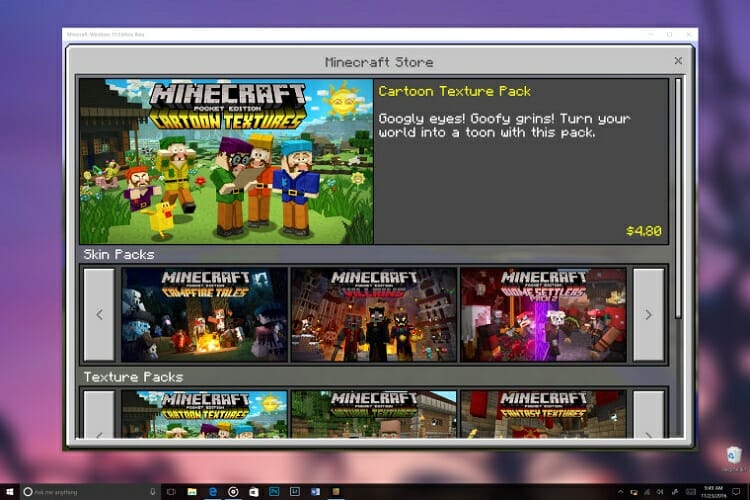
노트: 쇼케이스 월드는 RTX 효과를 체험하도록 구성된 예제 맵으로, 그래픽 차이를 가장 잘 보여줍니다.
베타 참가자의 전환 절차
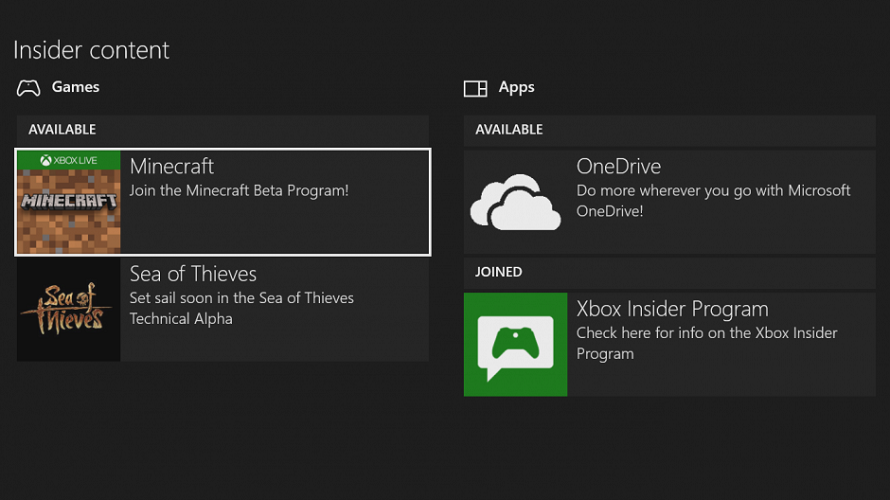
베타(Insider) 클라이언트를 사용 중이라면 다음 절차를 따라 정식 클라이언트로 전환합니다.
- Xbox Insider Hub 앱을 엽니다.
- “Insider Content”로 이동해 Minecraft를 선택합니다.
- Manage를 선택한 뒤 Unenroll를 클릭하고 Done을 누릅니다.
- 몇 분 기다린 뒤 Windows Store에서 Minecraft 업데이트를 확인합니다.
- 업데이트가 표시되지 않으면 Minecraft를 완전히 제거한 뒤 Microsoft Store에서 새로 설치합니다.
중요: 기존 월드와 프로필은 반드시 백업하세요.
문제가 계속되면 다음을 순서대로 수행하세요:
- Minecraft 제거
- Insider Hub에서 로그아웃
- Xbox Companion App과 Microsoft Store 종료
- PC 재시작
- Microsoft Store에 로그인 후 Minecraft 재설치
호환성과 한계
- 지원 여부: RTX 기능은 모든 NVIDIA GPU에서 동작하지 않습니다. 일반적으로 RTX(레이트레이싱) 하드웨어 지원이 포함된 GeForce RTX 시리즈가 필요합니다.
- 멀티플레이 호환성: RTX로 구성된 월드는 RTX가 없는 플레이어와 함께 플레이할 수 있습니다. RTX 미지원 플레이어는 해당 월드를 기본(바닐라) 그래픽으로 보게 됩니다.
중요: 시스템의 GPU, 드라이버, 전원 공급, 냉각 성능에 따라 실제 체감 성능이 달라집니다.
성능 최적화 팁
- DLSS 사용: DLSS를 활성화하면 해상도를 내부적으로 낮춘 뒤 AI로 업스케일링해 프레임을 확보할 수 있습니다.
- 그래픽 프리셋: RTX 품질(고/중/저) 및 그림자 거리, 반사 품질을 조정해 목표 프레임레이트를 맞추세요.
- 해상도 조정: 4K에서 레이 트레이싱은 매우 비쌉니다. 성능이 낮다면 1440p 또는 1080p로 낮춰 테스트하세요.
- 드라이버 업데이트: NVIDIA 드라이버를 최신으로 유지하세요. 성능 개선 및 안정성 패치가 포함됩니다.
- 전원/열 관리: RTX는 GPU 부하가 높으므로 전원 설정과 쿨링이 중요합니다.
문제 해결 체크리스트
- RTX 옵션이 보이지 않음: GPU가 RTX 지원 모델인지 확인하세요.
- 게임 충돌 또는 그래픽 이상: GPU 드라이버를 최신으로 업데이트하고 게임 캐시를 지우거나 재설치하세요.
- 낮은 프레임레이트: DLSS 활성화, 그래픽 프리셋 낮추기, 해상도 변경을 시도하세요.
- 멀티플레이에서 다른 사용자가 RTX를 보지 못함: 상대방이 RTX를 지원하지 않을 가능성이 큽니다. 그래픽 차이는 정상입니다.
역할별 권장 설정 체크리스트
일반 게이머
- DLSS: 성능 우선이면 활성화
- 해상도: 1440p 권장(성능이 충분하면 4K)
- 프리셋: 중간-높음
스트리머
- 해상도와 프레임 균형 우선: 1080p60 또는 1440p60 권장
- 인코딩: 하드웨어(예: NVENC) 사용
- OBS 설정: 게임 캡처 및 GPU 사용 모니터링
콘텐츠 제작자/스크린샷 작가
- 최고 품질 RTX 설정
- DLSS는 이미지 품질이 우선이면 비활성화 후 원본 해상도로 촬영
- 고정 카메라와 HDR 캡처 고려
테스트 항목(간단 수동 검사 목록)
- RTX 월드에서 빛 반사와 그림자가 눈에 띄게 개선되었는가
- DLSS On/Off 시 프레임 변화가 체감되는가
- 멀티플레이 시 RTX와 비RTX 사용자가 동일 월드에서 문제없이 접속되는가
- 지형·물·투명체(유리, 물결)에서 광원 효과가 자연스러운가
간단 용어집
- 레이 트레이싱: 광선 추적 렌더링 기법
- DLSS: NVIDIA의 AI 기반 업스케일링 기술
- RTX: NVIDIA의 레이 트레이싱 하드웨어·소프트웨어 브랜드
대안과 확장
- 리소스팩/셰이더: RTX를 지원하지 않는 GPU 사용자는 고품질 셰이더팩으로 시각 효과를 어느 정도 향상할 수 있습니다. 단, 레이 트레이싱과는 근본적 차이가 있습니다.
- 클라우드 게이밍: 로컬 하드웨어가 부족한 경우 클라우드 게이밍 서비스에서 더 높은 그래픽 설정으로 플레이할 수 있는지 확인하세요.
요약
RTX 레이 트레이싱은 Minecraft의 그래픽을 크게 향상시키지만, 전제 조건으로 호환 GPU와 최신 드라이버가 필요합니다. 신규 사용자는 Microsoft Store에서 최신 클라이언트를 설치하고 Marketplace의 무료 쇼케이스를 통해 체험하세요. 베타 사용자는 Xbox Insider Hub에서 등록 해제 후 정식 클라이언트로 재설치해야 할 수 있습니다. 성능 최적화와 문제 해결 체크리스트를 통해 원활한 경험을 만드세요.
요청 또는 경험 공유: RTX로 마인크래프트를 플레이해 본 결과 차이가 컸는지 댓글로 알려주세요.
[wl_navigator]



